كيف تلعب iTunes على Android
تعد Apple Music واحدة من أكثر وسائط بث الموسيقى شيوعًا في العالم. يضم ما يقدر بـ 60 مليون أغنية تتكاثر بمرور الوقت. الأغاني في Apple Music موجودة في ملف AAC صيغة. لا يمكن نقل الملفات بهذا التنسيق أو تشغيلها أو مشاركتها بسهولة ما لم يكن الجهاز الذي تستخدمه جهازًا معتمدًا من Apple Music. بهذه الطريقة ، يمكنك اكتشاف طريق واحد كيف تلعب iTunes على Android.
على عكس ما سبق ، هناك طريقتان لاستخدام Apple Music في الوقت الحاضر ، إحداهما عند استخدام جهاز iOS والأخرى عند استخدام جهاز Android. يمكن لمستخدمي Android الآن تنزيل Apple Music لنظام Android في حسابات Play Store الخاصة بهم. عادةً ما تكون الملفات بتنسيق AAC محمية بواسطة إدارة الحقوق الرقمية ، مما يؤدي إلى الكثير من الصعوبات في اللعب والمشاركة والنقل.
بينما تقرأ المزيد ، ستعلمك هذه المقالة طرقًا أخرى حول كيفية تشغيل iTunes على Android ، مما يضيف الإثارة والفرح إلى حبك اليومي للموسيقى. سنشارك معك أيضًا أفضل خيار يمكنك القيام به حتى تتمكن من تشغيل الكثير من الموسيقى المفضلة لديك دون القلق بشأن أي قيود فنية أو مشكلات تتعلق بالدفع أو التوافق.
دليل المحتويات الجزء 1. هل يمكنني تشغيل iTunes على Android؟الجزء 2. انقل موسيقى Apple إلى Android عبر USBالجزء 3. كيفية مزامنة موسيقى iTunes على Android باستخدام موسيقى Google Playالجزء 4. قم بتنزيل الأغاني من Apple Music للتدفق إلى Androidالجزء 5. استخدام DoubleTwist لمزامنة iTunes مع Android مباشرةالجزء 6. لتلخيص كل شيء
الجزء 1. هل يمكنني تشغيل iTunes على Android؟
إذا كنت تبحث عن تطبيق iTunes يمكن تشغيله على Android ، فأنا أراهن أنك لم تتمكن من العثور على تطبيق لأنه لا يوجد أي تطبيق. ومع ذلك ، يوجد بالفعل تطبيق Apple Music يمكن تنزيله فقط لأجهزة Android. يجب أن يكون لديك جهاز كمبيوتر شخصي مزود بتطبيق iTunes حتى تتمكن من نقل الأغاني بسهولة.
لكي تتمكن من مزامنة الأغاني من جهاز الكمبيوتر الشخصي الخاص بك ، يجب تسجيل الدخول إلى تطبيق iTunes وتطبيق Apple Music باستخدام نفس حساب Apple ID. سيجتمع الآن تطبيق iTunes ومئات أدوات Android معًا للاستمتاع بالموسيقى باستخدام هاتفك وأدواتك.
كيف أقوم بإعداد حساب iTunes على هاتف Android الخاص بي؟
لكي تفهم كيفية تشغيل iTunes على Android ، يجب أن تعرف أولاً كيفية إعداد حساب iTunes على هاتف Android الخاص بك. هناك بعض الخطوات التي يجب عليك اتباعها حتى تتمكن من تشغيل Apple Music على هاتف Android.
- في البداية ، يجب أن يكون لديك هاتف Android أو جهاز لوحي إلكتروني مع أحدث إصدار من نظام التشغيل Android OS ، أو Android 5.0 أو Lollipop.
- على تطبيق Google Play الخاص بك ، قم بتنزيل تطبيق Apple Music.
- يجب أن يكون لديك معرف Apple وكلمة المرور جاهزين ، إذا لم يكن لديك معرف ، فيمكنك إنشاء معرف Apple الخاص بك بمجرد تنزيل تطبيق Apple Music. يمكنك الآن تسجيل الدخول من هاتف Android أو الجهاز اللوحي باستخدام نفس معرف Apple وكلمة المرور.
وهذا هو عليه! باستخدام نفس معرف Apple وكلمة المرور ، يمكنك تغيير جهازك الإلكتروني المفضل في أي وقت وفي أي مكان.
الجزء 2. انقل موسيقى Apple إلى Android عبر USB
إذا كنت من عشاق التكنولوجيا في المدرسة القديمة ، فقد تكون على دراية باستخدام ناقل تسلسلي عالمي أو ذراع USB في نقل الملفات من جهاز إلى آخر. وإذا كنت مهتمًا بما إذا كان يمكنك استخدامه لنقل أو نسخ Apple Music إلى هواتف Android أو الأجهزة اللوحية ، فإن الإجابة هي نعم. فيما يلي الخطوات التي يجب عليك اتباعها إذا كنت تريد نسخ Apple Music إلى أدوات Android الخاصة بك عبر USB.
- على كمبيوتر سطح المكتب ، قم بإنشاء مجلد لتحديد موقع جميع ملفات الموسيقى التي تريد نسخها.
- حدد مسبقًا جميع ملفات الموسيقى التي تريدها وانقلها إلى المجلد الجديد.
- باستخدام كابل USB ، قم بتوصيل هاتف Android أو الجهاز اللوحي بجهاز كمبيوتر سطح المكتب. قد تكون هناك حاجة لبعض التغييرات أو التعديلات في الإعدادات قبل نقل الملفات. يمكنك رؤيته في الإشعارات بمجرد توصيل جهاز Android بجهاز كمبيوتر سطح المكتب.
- يمكنك استخدام تقنية السحب والإفلات لنقل جميع ملفات الموسيقى التي تريد نسخها.
هذه الطريقة مستهلكة للوقت وبطيئة ومملة ومتعبة. ومع ذلك ، إذا كان لديك الكثير من الوقت لاختيار ونقل ملفات الموسيقى التي تريدها ، يوصى بهذه الطريقة أيضًا. لا تحتاج أيضًا إلى اتصال إنترنت سريع أو اتصال ويب عندما تختار استخدام هذه الطريقة.
الجزء 3. كيفية مزامنة موسيقى iTunes على Android باستخدام موسيقى Google Play
هناك الكثير من الطرق التي يمكنك استخدامها ومتابعتها لتشغيل iTunes على أجهزة Android الخاصة بك. أحدها من خلال استخدام موسيقى Google Play. إنها إحدى الطرق الأكثر استخدامًا والأكثر شيوعًا حول كيفية تشغيل iTunes على Android.
إنها أيضًا واحدة من أكثر الطرق ملاءمة حيث يمكنك مزامنة مكتبة iTunes بالكامل مع حسابك في السحابة ، وتشغيلها في أي مكان أو في أي وقت تريده. باستخدام Google Play Music ، يمكنك مزامنة عدد كبير من ملفات الموسيقى من حساب iTunes الخاص بك إلى أجهزة Android الخاصة بك.
فيما يلي الخطوات التي يجب عليك القيام بها عندما تختار استخدام موسيقى Google Play لنقل أو نسخ ملفات الموسيقى الخاصة بك.
- يجب عليك تنزيل Google Play Manager على جهاز الكمبيوتر المكتبي الخاص بك.
- بمجرد الانتهاء من التنزيل ، يمكنك الآن تثبيت البرنامج. شغلها.
- كن مستعدًا لإعداده على كمبيوتر سطح المكتب الخاص بك ، أثناء الإعداد ، قد تواجه خيارًا "تحميل أكثر الأغاني المطلوبة إلى Google Play".
- سترى خيارًا مع iTunes عليه ، حدده ، وبعد ذلك يمكنك المتابعة في إنهاء الإعداد الأولي بالكامل.
- انتظر حتى يقوم البرنامج بتحميل جميع ملفات الموسيقى المطلوبة.
إنها إحدى أسهل الطرق حول كيفية تشغيل iTunes على Android ، ويمكنها أيضًا أن تتيح لك مزامنة أعداد متعددة من ملفات الموسيقى في معاملة واحدة ، ومع ذلك ، يجب أن يكون لديك اتصال إنترنت مستقر حتى تحصل على نقل أو نسخ سلس للغاية من الملفات. عيب آخر لهذا الخيار هو أن هناك سعة محدودة لملفات الموسيقى عند استخدام ملف جوجل تلعب الموسيقى وهو ما يقرب من 50,000 أغنية.

الجزء 4. قم بتنزيل الأغاني من Apple Music للتدفق إلى Android
إذا كنت لا تزال تبحث عن طريقة أخرى حول كيفية تشغيل iTunes على Android ، فإليك طريقة أخرى ستلبي بالتأكيد جميع احتياجاتك. إنها الطريقة الأكثر كفاءة وفعالية والأكثر اقتصادا لتشغيل أكثر الأغاني المطلوبة على حساب Apple Music الخاص بك باستخدام أدوات Android الخاصة بك.
بصرف النظر عن الموسيقى التي تريد تشغيلها ، يمكنك أيضًا دفق الكتب الصوتية من iTunes على جهاز Android الخاص بك إذا كنت من عشاق الكتب الصوتية. بالنسبة لعشاق الكتب الصوتية ، إليك دليل لك تشغيل الكتب المسموعة على Android.
إنه أفضل محول احترافي لدينا اليوم ، محول الموسيقى من AMusicSoft إلى Apple Music، إنه محول احترافي متعدد المواهب يلبي جميع احتياجاتك بدءًا من التحويل وحتى إزالة القيود الفنية أو حماية إدارة الحقوق الرقمية لأغاني Apple Music التي تريدها.
يعد برنامج AMusicSoft Apple Music Converter فعالاً للغاية أيضًا عندما يتعلق الأمر بتحويل الملفات ونقلها. يمكنك تحويل أو نقل مجموعة كاملة من قائمة التشغيل أو الألبوم في بضع دقائق فقط. نعم، لقد سمعت ذلك بشكل صحيح؛ سيستغرق الأمر منك دقائق فقط لنقل جميع الأغاني الأكثر طلبًا من حساب Apple Music الخاص بك إلى هاتفك أو جهازك اللوحي الذي يعمل بنظام Android. لست بحاجة حتى إلى اتصال إنترنت أو ويب مستقر عندما يكون لديك بالفعل AMusicSoft Apple Music Converter كشريك لك في مشاركة أو نقل ملفات الموسيقى الأكثر طلبًا.
إليك ما عليك فعله عند اختيار AMusicSoft Apple Music Converter كرفيق لك في تشغيل الأغاني من حساب Apple Music الخاص بك على أدوات Android الخاصة بك. هناك بعض التذكيرات فقط عند اختيار استخدام AMusicSoft Apple Music Converter، إليك التذكيرات؛
- تأكد من إغلاق تطبيق iTunes من Apple على جهاز الكمبيوتر المكتبي الخاص بك قبل المتابعة. بمجرد إغلاق تطبيق iTunes، حرك الماوس فوق برنامج AMusicSoft Apple Music Converter، ثم قم بتشغيله.
- بمجرد فتح برنامج AMusicSoft Apple Music Converter، لا تقم بأي إجراءات أو عمليات على حساب Apple iTunes الخاص بك. وذلك لتجنب أي انقطاع محتمل أثناء النقل.
من الضروري تذكر هذين التذكيرين قبل تشغيل برنامج AMusicSoft Apple Music Converter. والآن بعد أن أصبحنا على دراية بالأشياء التي يجب مراعاتها، دعنا ننتقل إلى الخطوات الخاصة بكيفية تشغيل iTunes على نظام Android باستخدام برنامج AMusicSoft Apple Music Converter.
الخطوة 1. اختر جميع ملفات الموسيقى المفضلة لديك التي تريد تشغيلها باستخدام هاتفك أو جهازك اللوحي الذي يعمل بنظام Android. باستخدام AMusicSoft Apple Music Converter، يمكنك اختيار ألبوم أو قائمة تشغيل كاملة وتحويلها أو نقلها في غضون دقائق معدودة.

الخطوة 2. الخطوة التالية هي تحديد مجلد وجهة لملفاتك. يمكنك حتى إعادة تسمية المجلد الخاص بك بناءً على تفضيلاتك أو اختيارك.

الخطوة 3. بالنسبة للخطوة الأخيرة، يمكنك الآن النقر فوق "تحويل" لتغيير تنسيق ملفات الموسيقى التي تريدها، بمجرد التحويل، يمكنك تنزيل ملفات الموسيقى باستخدام AMusicSoft Apple Music Converter.

تخيل أنك ستوفر الكثير من أموالك لأنك لن تدفع أي اشتراك شهري الآن بعد أن حصلت بالفعل على برنامج AMusicSoft Apple Music Converter. كما يمكنك توفير الكثير من الوقت حيث سيستغرق الأمر بضع دقائق فقط لتحويل ألبوم كامل أو حتى قائمة تشغيل كاملة. إنه أمر لا بد منه إذا كنت تريد توفير الكثير من وقتك وأموالك وجهدك.
نصائح: لجميع عشاق الألعاب الذين يرغبون في الاستماع إلى الموسيقى أثناء وقت اللعب ، هناك أيضًا طريقة لذلك العب iTunes على PS4. تحقق من الرابط واستمتع بلعبتك.
الجزء 5. استخدام DoubleTwist لمزامنة iTunes مع Android مباشرة
هناك الكثير من برامج الجهات الخارجية التي يمكن أن تساعدك على نقل ملفات الموسيقى الخاصة بك مباشرة من حساب iTunes الخاص بك إلى أدوات Android الخاصة بك. يعد تطبيق doubleTwist لنظام التشغيل Windows من أكثر التطبيقات شيوعًا والأكثر استخدامًا. من السهل جدًا استخدامه وفهمه عندما تختار استخدامه في مزامنة الملفات ، سيتم تخزين جميع ملفات الموسيقى المنسوخة في مجلد الموسيقى بهاتف Android أو جهاز Android اللوحي.
فيما يلي الخطوات التي يجب عليك اتباعها عند اختيار تطبيق doubleTwist لمزامنة iTunes مع أدوات Android الخاصة بك مباشرةً.
- يجب عليك تثبيت برنامج doubleTwist ، بمجرد تثبيته قم بتشغيله.
- قم بإعداد اتصالات أجهزة Android وجهاز كمبيوتر سطح المكتب. نظرًا لأنك ستستخدم USB ، فتأكد من تمكينه على جهاز الكمبيوتر الخاص بك.
- عند الاتصال ، وقمت بتوصيل جهازك بنجاح ، يجب أن تظهر نافذة مزامنة لبدء مزامنة الملفات.
- في تطبيق doubleTwist الخاص بك ، انتقل إلى علامة التبويب Music وضع علامة اختيار على خيار "Sync Music". يمكنك تحديد ملفات الموسيقى التي تريدها ؛ يمكن أن يكون ألبومًا وقائمة تشغيل وأنواعًا وفنانين.
- انقر فوق "مزامنة الآن" التي يمكن أن تكون موجودة في الزاوية اليمنى السفلية لبدء نقل ملفات الموسيقى التي تريدها.
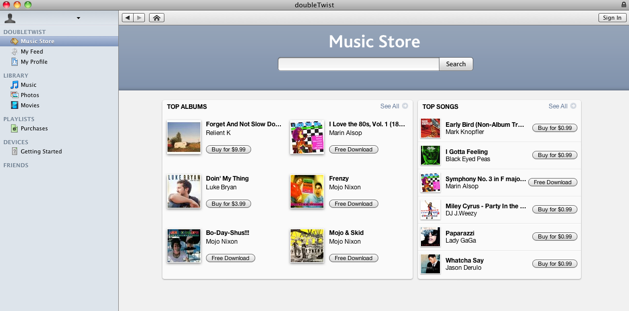
الجزء 6. لتلخيص كل شيء
هناك العديد من الطرق حول كيفية تشغيل iTunes على نظام Android ، حتى أننا قدمنا الخيار الأفضل وهو استخدام أفضل محول احترافي ، محول الموسيقى من AMusicSoft إلى Apple Music إنه محول احترافي متعدد المواهب يتيح لك الاستمتاع بمجموعة من ملفات الموسيقى المفضلة لديك.
يمكنك توفير الكثير من الوقت والمال والجهد باستخدام برنامج AMusicSoft Apple Music Converter. كما قدمنا بعض الطرق الأخرى التي يمكنك أيضًا تجربتها والتنقل بينها. كما يمكن أن يساعدك أيضًا في تعلم كيفية تشغيل iTunes على نظام Android، فهي سهلة التعلم والفهم، ويمكنها أيضًا تلبية احتياجاتك عندما يتعلق الأمر بنقل ملفات الموسيقى.
الناس اقرأ أيضا
- قم بتشغيل Apple Music على جهاز الكمبيوتر بدون iTunes
- ثلاث طرق لاستيراد Spotify Music إلى Serato
- طرق سهلة لدفق موسيقى Spotify على Android TV
- كيفية إضافة Spotify Music إلى Foobar2000 - AudFree
- كيفية تنزيل الموسيقى من Spotify بدون Premium
- كيفية تنزيل وتشغيل Apple Music Offline
- كيفية تنزيل Apple Music للتشغيل دون اتصال
- الحلول: كيفية دفق موسيقى Apple على PS4
روبرت فابري هو مدون متحمس، ومهتم بالتكنولوجيا، وربما يمكنه أن يلوثك من خلال مشاركة بعض النصائح. كما أنه شغوف بالموسيقى وكتب لموقع AMusicSoft حول هذه الموضوعات.